Rilevamenti WiFi su Sito, Analisi, Risoluzione Problemi funziona su MacBook (macOs 11+) o qualsiasi altro portatile (Windows 7/8/10/11) con un adattatore di rete standard 802.11a/b/g/n/ac/ax.
Come ottenere un WiFi più veloce
Ci aspettiamo che il nostro WiFi funzioni tutto il tempo. Può essere difficile capire come rendere il WiFi più veloce. SCOPRI COME RISOLVERE I PROBLEMI DEL TUO WIFI.
L'attrazzione di una rete WiFi veloce è uno dei maggiori punti per venderle. Si può facilmente dipendere dalla facilità con cui puoi accedere al Intenet per ascoltare la musica, streaming video e gaming online.
Ci aspettiamo che il nostro WiFi funzioni sempre, come accendere le luci in casa. Quando non funziona come dovrebbe, può essere difficile capire il motivo della performance degradata. Ovviamente, l'unica cosa a cui penserai sarà come rendere il WiFi più veloce. Il WiFi veloce è il sogno di tutti, ma è anche possibile trasformare quel sogno in realtà? E, cosa più importante, è possibile che tutto avvenga senza spendere un solo dollaro?
Quanto dovrebbe essere veloce il mio Wi-Fi?
Prima di intraprendere la ricerca di un WiFi più veloce, dovresti innanzitutto capire quanto velocemente dovrebbe essere il tuo WiFi. Potresti scoprire che le velocità che stai attualmente sperimentando sono effettivamente le massime velocità che puoi ragionevolmente aspettarti di ottenere.
Per cominciare, dovresti scoprire quanto è veloce il tuo internet domestico. Se non sei sicuro, contatta il tuo provider internet e chiedi. Supponiamo che tu abbia una connessione a 100 Mbps che arriva nella tua abitazione: sono 100 megaBITS al secondo. Poiché nessuno, tranne che gli ISP, pensa in megabit, è utile convertire il numero in megabyte al secondo, il che ci dà 12,5 megaByTes al secondo.
In altre parole, occorrerebbe, naturalmente in condizioni ideali, circa 1 secondo per scaricare un file di 12,5 megabyte da Internet.
Ma questa ipotesi è applicabile solo per le connessioni cablate e non per le reti wireless. Quando scarichi un file tramite WiFi, introduci diverse variabili importanti, con il tuo router wireless che è il più importante.
Il router WiFi trasmette su due frequenze principali — 2,4 GHz e 5 GHz — e ognuna di queste frequenze è divisa in più canali. Inoltre, i router WiFi utilizzano diversi protocolli IEEE 802.11, che forniscono la base per i prodotti di rete wireless che utilizzano la marca WiFi.
Il più vecchio protocollo WiFi comunemente utilizzato è 802.11g e supporta velocità di trasmissione di soli 54 Mbps, ovvero circa 6,75 megabyte al secondo. Se si dispone di un router wireless meno recente che supporta solo il protocollo 802.11g WiFi e si paga una connessione a 100 Mbps, è impossibile utilizzare la connessione alla sua capacità massima. In tal caso, l'unica opzione è l'aggiornamento a un router più recente, che, ovviamente, non è gratuito.
Ma cosa succede se si dispone di un router più recente, diciamo uno che supporta il protocollo WiFi 802.11ac, che ha un throughput a più stazioni di almeno 1 Gbps e un throughput a collegamento singolo di almeno 500 Mbps? Se questo è il caso, considera la tua fortuna perché dovresti essere in grado di utilizzare la tua connessione Internet alla sua capacità massima anche tramite WiFi.
Una Triste Storia di Velocità Wi-Fi Inconsistente
Una grande storia condivisa da un grande amico nostro. La sua curiosità naturale e determinazione (e il nostro meraviglioso figlio NetSpot) lo hanno aiutato a capire come far funzionare il suo WiFi come dovrebbe. Ecco quindi:
Dopo aver goduto di WiFi senza problemi per anni ho iniziato ad avere problemi nel tardo Dicembre. Ecco un piccolo background sul sistema. Non vivo in una casa enorme e non vi sono molti dispositivi connessi allo stesso tempo. Utilizziamo internet per guardare video su YouTube TV e effettuare altre attività online.
Per la maggior parte del tempo vi sono solo due persone che utilizzano il WiFi. Potremmo avere quattro connessioni simultaneamente se guardiamo entrambi la TV e su un computer o iPad allo stesso tempo.
Tutto era okay fino al tardo pomeriggio di una domenica. Sono un fan degli sport e stavo guardando una partita della NFL quando sono stato assalito dal caricamento di YouTube TV. Ciò indica che l'app sta cercando di connettersi ad Internet, o sta avendo una cattiva performance che non gli permette di stare al passo con lo streaming video. Ciò accade a caso durante la partita rendendola inguardabile.
Siccome non avevamo mai avuto problemi come questo, e volevo solamente risolverlo per vedere come finiva la partita. Ho provato a risolverlo riavviando il router diverse volte, senza risultati. O anche considerato utilizzare un vecchio cavo Ethernet e collegarlo nel retro del mio modem ma ciò non sarebbe più stato WiFi. Oh, e il mio iPad non ha una porta Ethernet. Il tuo si? Esattamente.
Pertanto sono stato forzato a prendemi del tempo per trovare il colpevole e tornare a godermi la comodità dei dispositivi WiFi. Ho una sensazione di non essere il solo a trovarmi di fronte a questo dilemma e che molti altri sono afflitti dalla piaga del WiFi lento nella loro casa o ufficio.
Pertanto, nel tentativo di trasmettere della conoscenza sono in grado di descrivere i passi che ho percorso per risolvere il problema. Sto per parlare di come rendere il tuo WiFi più veloce e discuteremo un numero di possibili rimedi che puoi provare senza spendere un soldo.
Come Rendere il Tuo Wi-Fi Più Veloce
Questi sono i metodi senza costo che ho usato per cercare di migliorare la mia velocità Internet. Continua a leggere per imparare come ottenere un WiFi migliore con il loro aiuto.
Nota: Puoi anche leggere il nostro articolo sui 15 migliori modi per potenziare il tuo WiFi per ulteriori consigli di ottimizzazione del WiFi.
Testa la Velocità della Tua Connessione Internet
La prima cosa che hos celto di fare è stata testare la mia connessione Internet. La questione era quanto era veloce il mio WiFi. Mi aspettavo troppo dal mio hardware casalingo quando il problema era una connessione lenta dal mio ISP? Vi sono molti strumenti per la misura della velocità là fuori, e ne ho scelto uno per testare la mia connessione.

Ottieni una velocità WiFi perfetta con NetSpot
Non accontentarti di una connessione decente, NetSpot ti assicura una connessione WiFi consistente.Quando la connessione però era funzionante la velocità di connessione era okay. Andiamo al passo successivo.
Per testare quanto velocemente è il tuo WiFi, NetSpot appare in molte raccomandazioni: è un software leader nel settore per l'analisi e le indagini WiFi su macOS e Windows.
A differenza dei test di velocità online, che in genere misurano solo la latenza, la velocità di download e la velocità di upload, NetSpot può fornirti informazioni approfondite sullo stato della tua rete wireless e aiutarti a capire come fluttua nel corso della giornata e come cambia da una stanza all'altra.
NetSpot ha tre distinte modalità di analisi WiFi: Ispezione, Survey e Planning (Modalità di pianificazione).

La modalità precedente è offerta agli utenti Home, Pro e Enterprise, e consente di delineare la rete WiFi su una mappa e visualizzare la sua forza e altri parametri. Quest'ultima modalità raccoglie ogni dettaglio sulle reti WiFi circostanti e presenta i dati wireless come una tabella interattiva.
NetSpot offre anche la funzione di Scansione Attiva nelle edizioni Pro e Enterprise, che consente di scoprire esattamente quanto velocemente il tuo WiFi è attraverso il tuo spazio. Per utilizzare la funzione Scansione attiva di NetSpot per testare la velocità WiFi in un istante, bisogna avviare un nuovo progetto. Carica una mappa esistente della tua zona o creane una nuova.

Nella schermata Scansione attiva, selezionare la rete wireless e fare clic su "Abilita la scansione attiva delle reti selezionate". Eseguire la scansione. Una volta completato il sondaggio, sarai in grado di analizzare i risultati e vedere la velocità di upload, la velocità di download, la velocità di trasmissione wireless e altri parametri a seconda della configurazione esatta della scansione.
Sposta il Router
Il modo in cui la mia casa è impostata rende l'angolo nordovest della nostra abitazione il posto logico per il router. Qui è dove il cavo dell'ISP entra nell'abitazione e minimizza la quantità di camblaggio necessaria all'interno della casa. Al tempo stavo usando una combinazione modem/router Arris che è stata fornita dalla compagnia quando hanno installato la connessione Internet.
Nel tentativo di eliminare altre oscure interferenze o interferenze risultanti dalla posizione del router, ho passato il pomeriggio a sperimentare con altre varie, più centralizzate posizioni nella casa per posizionare il router. Seguendo le migliori pratiche, l'ho tenuto lontano da oggetti fisici e o provato a minimizzare l'esposizione ad altri dispositivi come il mio microonde che potrebbe causare interferenza. Nessuna fortuna, ma il malfunzionamento continuava ad esistere.

La potenza del segnale WiFi si riduce con la distanza. Se ti trovi a pochi metri dal tuo router, dovresti essere in grado di goderti il WiFi veloce e utilizzare la tua connessione Internet alla massima capacità. Ma vai in un'altra stanza e vedrai che molto probabilmente la velocità del tuo WiFi diminuirà. A seconda dei materiali utilizzati per costruire la tua casa, il calo potrebbe essere abbastanza marcato.
Con NetSpot, puoi controllare i punti deboli del segnale e trovare la posizione migliore per il tuo router
Ecco perché dovresti sempre posizionare il router il più vicino possibile al centro della tua casa.
Con NetSpot, puoi controllare i punti deboli del segnale e trovare la posizione migliore per il tuo router. Come regola generale, evitare di posizionare il router vicino a dispositivi di grandi dimensioni che potrebbero emettere molte interferenze elettromagnetiche.

Controlla, ottimizza, paragona, scansiona e analizza le reti WiFi con NetSpot.
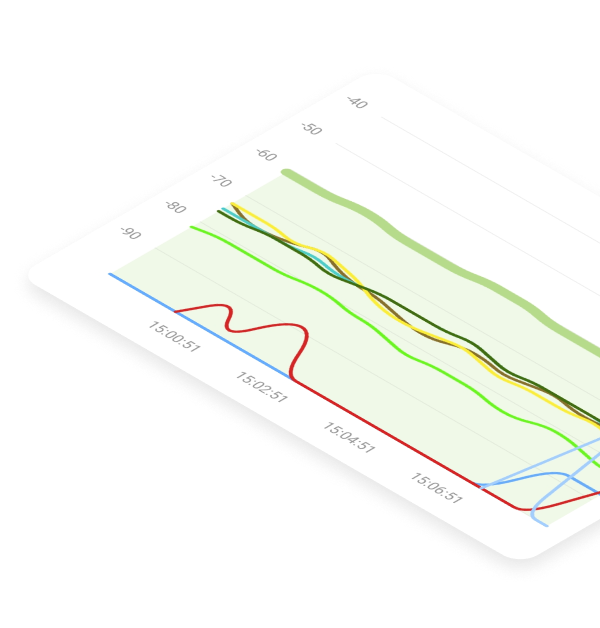
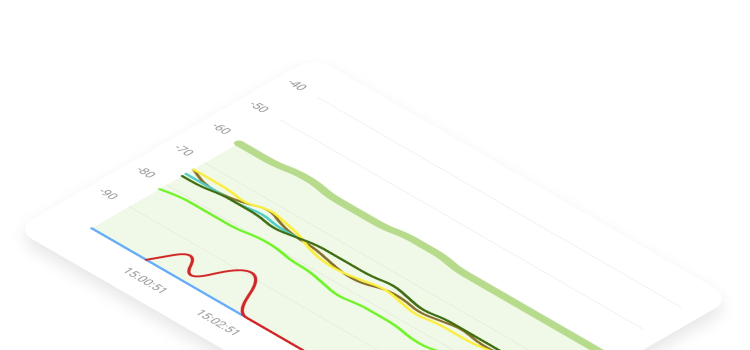
Aggiorna il Firmware del Router
Ho provato successivamente ad accedere al pannello di amministrazione del router e ho aggiornato il firmware.

Mentre l'ho fatto ho anche impostato il router ad aggiornarsi in automatico in modo che non avrei più dovuto farlo. Non vi è stata però una differenza notabile nella performance del WiFi dopo l'aggiornamento del firmware.
Cambiare canali
Volevo vedere se ero influenzato da installazioni WiFi vicine, pertanto ho usato l'anzlizzatore WiFi NetSpot per scoprire altre reti vicine. Vi erano altre reti individuate, e tutte utilizzavano i canali 1 o 11 nella frequenza 2.4GHz. Non ho visto altre reti a 5GHz che possono influenzare il mio router.
Puoi anche rendere più veloce il tuo WiFi passando al canale WiFi meno utilizzato. Questo è particolarmente importante se vivi in a area urbana densamente popolata e ci sono molte altre reti wireless nelle vicinanze. Se dovessi trasmettere sullo stesso canale di tutti gli altri, le velocità del tuo WiFi ne soffrirebbero a causa di un fenomeno noto come congestione del Wi-Fi.
Usando la Modalità di Ispezione di NetSpot, puoi facilmente generare una comoda tabella di tutte le reti wireless intorno a te e vedere su quali canali trasmettono. Apri semplicemente l'app NetSpot e fai clic su Ispezione. Fai clic su "Canali 2.4 GHz" o "Canali 5 GHz" per vedere quali canali WiFi sono usati meno. Dovresti sempre preferire i canali non sovrapposti (1, 6 e 11).

Pensando di aver trovato finalmente la ragione del problema, ho aggiornato il router per fargli utilizzare il canale 6 per la frequenza a 2.4 GHz nella mia casa. Nessun altra rete stava usando questo canale, e se quello fosse stato il problema, si sarebbe dovuto risolvere di certo. Sfortunatamente il problema è restato e restando senza idee ho portato il problema al livello successivo.
Chiamare il Supporto per Risolvere il Problema
Dopo i miei falliti tentativi nell sistemare il mio WiFi ho provato a contattare la compagnia che fornisce la connessione via cavo e a farmi mandare un tecnico a casa.

Ha dato uno sguardo al mio hardware Harris, ha scosso la testa e ha detto che non supportavano più quel tipo di dispostitivo. Ha collegato un altro tipo di dispositivo per test e eseguito dei test del router tramite esso. Il verdetto p stato che il dispositivo vecchio era la ragione per i miei problemi con il WiFi.
Abbiamo risolto acquistando un modem Netgear e un router Linksys per rimpiazzare il vecchio Arris modem/router malfunzionante. Dopo aver configurato l'hardware e aver cambiato la password di default abbiamo acceso il WiFi e non abbiamo più avuto problemi da quando l'abbiamo installato.
Usare un cavo Ethernet
L'utilizzo di un cavo Ethernet invece del WiFi può fornire una connessione internet più veloce e stabile, in quanto non soggetta alle stesse interferenze e degradazione del segnale che possono influenzare il WiFi. Tieni presente che dovrai essere fisicamente connesso al tuo router con il cavo Ethernet per utilizzare questo metodo.

Ecco come rendere l’internet più veloce usando un cavo Ethernet:
Individua la porta Ethernet sul tuo dispositivo e la porta Ethernet sul tuo router. Le porte Ethernet sono tipicamente etichettate con un simbolo che assomiglia a un cerchio con diverse linee diagonali al suo interno.
Collega un’estremità del cavo Ethernet alla porta Ethernet del tuo dispositivo e l’altra estremità del cavo alla porta Ethernet del tuo router.
Una volta connesso il cavo, il tuo dispositivo dovrebbe rilevare automaticamente la connessione cablata e iniziare ad usarla per l’accesso a Internet.
Se il tuo dispositivo non rileva automaticamente la connessione cablata, potresti dover configurare manualmente le impostazioni di rete. Apri il menu delle impostazioni sul tuo dispositivo e naviga fino alle impostazioni di rete. Seleziona la connessione Ethernet e segui le istruzioni per connetterti a Internet.
Potresti anche aver bisogno di usare un cavo Ethernet più lungo se il tuo dispositivo non si trova vicino al tuo router.
Pensando di aver finalmente trovato la ragione del problema, ho aggiornato il router per usare il canale 6 per la frequenza di 2,4 GHz nella mia casa. Nessun'altra rete stava usando questo canale, quindi se quello era il collo di bottiglia, ora dovrebbe essere risolto. Purtroppo, il problema persisteva. Ero a corto di idee e dovevo portarlo al livello successivo.
Disconnettere i dispositivi inutilizzati
Disconnettere i dispositivi inutilizzati può migliorare le prestazioni del WiFi riducendo il numero di dispositivi connessi alla rete e che utilizzano la larghezza di banda. Quando ci sono meno dispositivi connessi alla rete, la larghezza di banda disponibile viene distribuita più equamente tra i dispositivi rimanenti, il che può risultare in velocità di internet più rapide.

Altri dispositivi che utilizzano il WiFi, come smartphone, laptop e tablet, possono continuare ad accedere al tuo WiFi mentre sono inattivi. Quando questi dispositivi sono connessi alla tua rete WiFi ma non vengono utilizzati attivamente, continueranno a consumare una piccola quantità di larghezza di banda, che può rallentare le tue velocità di internet. Disconnettere questi dispositivi dalla tua rete WiFi quando non sono in uso può aiutare a migliorare le prestazioni del tuo WiFi.
Tieni presente che alcuni dispositivi, come dispositivi smart per la casa e telecamere di sicurezza, potrebbero dover rimanere connessi alla tua rete WiFi per funzionare correttamente. In questi casi, disconnettere il dispositivo dalla rete potrebbe non essere un'opzione.
Riavvia il tuo router
Riavviare il tuo router può migliorare le velocità del WiFi resettando la connessione tra il router e il tuo fornitore di servizi internet (ISP). Questo può aiutare a eliminare eventuali problemi temporanei o errori che possono causare rallentamenti o altri problemi con la tua connessione WiFi.

Quando riavvii il tuo router, si spegnerà e poi si riavvierà, il che può richiedere alcuni minuti. Durante questo tempo, i tuoi dispositivi verranno disconnessi dalla rete WiFi, ma si ricollegheranno automaticamente una volta che il router è stato riavviato.
Una volta che il tuo router è stato riavviato, stabilirà una nuova connessione con il tuo ISP e inizierà a instradare il traffico internet ai tuoi dispositivi. Questo può aiutare a migliorare le tue velocità del WiFi eliminando eventuali problemi temporanei che potrebbero essere stati la causa di rallentamenti o altri problemi con la tua connessione.
Come ottenere un WiFi più veloce riavviando il tuo router:
Localizza il cavo di alimentazione del tuo router.
Scollega il cavo di alimentazione dal retro del router e dalla presa di corrente. Questo spegnerà il router e disconnetterà tutti i dispositivi dalla rete WiFi.
Aspetta alcuni minuti prima di ricollegare il cavo di alimentazione alla presa di corrente e al retro del router.
Una volta che il cavo di alimentazione è collegato, il router si riavvierà automaticamente e inizierà a stabilire una connessione con il tuo fornitore di servizi internet (ISP). Questo può richiedere alcuni minuti.
Una volta che il router è stato riavviato, i tuoi dispositivi si ricollegheranno automaticamente alla rete WiFi. Potresti dover inserire la password del WiFi su ogni dispositivo per ricollegarti.
È importante notare che riavviare il tuo router non risolverà necessariamente tutti i problemi del WiFi o garantirà velocità più rapide. Tuttavia, può essere un utile passo di risoluzione dei problemi da provare se stai riscontrando rallentamenti o altri problemi con la tua connessione WiFi.
Cosa Fare Se Succede Ti Succede Questo
Come puoi vedere, trovare il problema che degrada le tue velocità WiFi può essere un problema. Suggerirei, se incontrerete questo problema, di provare a seguire i passi elencati qui sopra e provate a risolvere il problema. Nella maggior parte dei casi vedrete un miglioramento cambiando il canale o spostanto il tuo router.
Con questi semplici suggerimenti, dovresti poter usufruire di un hotspot Wi-Fi veloce anche con un router wireless meno recente. Naturalmente, questa è solo una parte delle cose che puoi realizzare con una tecnologia obsoleta, specialmente se vivi in una casa più grande e i tuoi requisiti WiFi sono alti.
Sfortunatamente non tutti i problemi del WiFi possono essere risolti senza problemi. Quando si incontrano questi tipi di problemi è facile scegliere fra avere dei problemi spesso o spendere qualche dollaro. Potremo tornare a goderci il nostro WiFi senza interruzione. Non è tutto ciò che vorremmo.

NetSpot può fornirti informazioni approfondite sullo stato della tua rete wireless